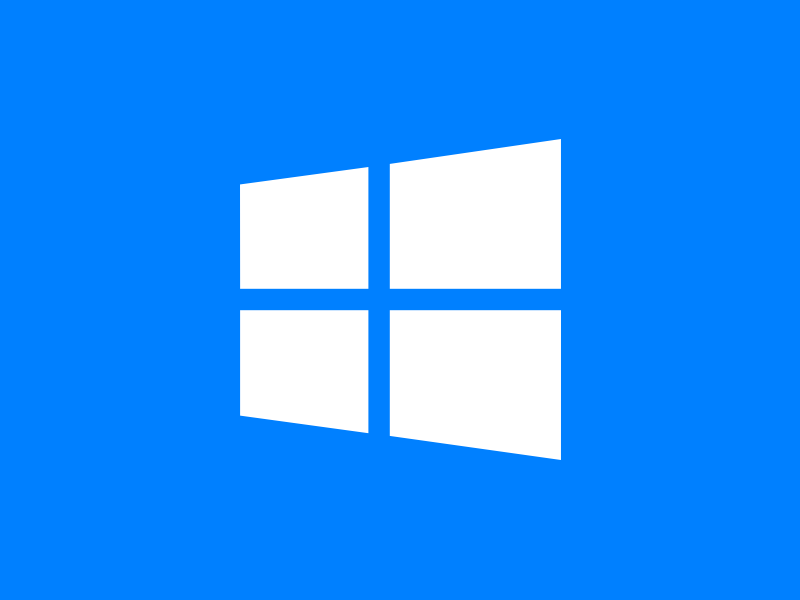Pagefile.sys trên Windows là gì?
Lượt xem: 304
Windows sử dụng Pagefile.sys để lưu trữ dữ liệu khi bộ nhớ RAM của máy tính đầy. Về căn bản nó giống như SWAP. Mặc định thì Windows tự quản lý các page file, nhưng bạn có thể tinh chỉnh các cài đặt của nó.
Page file của Windows thường bị hiểu nhầm. Mọi người cho nó là nguyên nhân dẫn đến máy tính bị chậm vì sử dụng nó chậm hơn so với RAM của máy tính, nhưng có một page file thì tốt hơn là không có tệp nào.
Cách thức hoạt động
Page file là một tệp trên ổ cứng máy tính, còn được gọi là swap file, pagefile hoặc paging file. Mặc định nó bị ẩn và được đặt ở C:pagefile.sys
Khi bộ nhớ RAM của bạn đầy, Windows sẽ chuyển một số dữ liệu từ RAM trở lại ổ đĩa cứng, đặt nó vào trong page file. Tập tin này như một bộ nhớ ảo. Các dữ liệu này được ghi lên đĩa cứng và đọc chậm hơn nhiều so với sử dụng RAM. Nó như là bộ nhớ dự phòng. Windows sẽ cố gắng chuyển dữ liệu bạn không sử dụng đến page file.
Với bộ nhớ RAM đủ lớn trong các máy tính hiện đại, máy tính của người dùng trung bình thường không sử dụng page file. Nếu thấy ổ cứng của mình bắt đầu làm việc “cật lực” và các chương trình bắt đầu chậm lại khi bạn mở một lượng lớn các chương trình đó là dấu hiệu cho thấy máy tính của bạn đang sử dụng page file. Bạn có thể tăng tốc độ bằng cách thêm nhiều RAM hơn. Bạn cũng có thể thử giải phóng bộ nhớ, ví dụ như bằng cách loại bỏ các chương trình vô ích chạy dưới nền.
Vô hiệu hoá page file để cải thiện hiệu suất?
Một số người khuyên bạn nên vô hiệu hóa các page file để tăng tốc độ máy tính. Vì họ cho rằng page file chậm hơn so với RAM, và nếu bạn có đủ RAM, Windows sẽ sử dụng page file mà đáng lẽ ra nó nên được sử dụng RAM, làm chậm máy tính của bạn.
Điều này không thực sự đúng. Mọi người đã thử nghiệm lý thuyết này và nhận thấy rằng, trong khi Windows có thể chạy mà không có page file nếu bạn có một lượng lớn RAM, hiệu suất sẽ không tăng lên khi bạn vô hiệu hóa page file.
Chỉnh sửa page file
Bước 1: Mở Control Panel.
Bước 2: Tìm và mở Advanced System Setting

Bước 3: Trong mục Perfomance bạn chọn Setting

Bước 4: Click chọn Change.

Bước 5: Bỏ chọn mục Automatically manage paging file size of each drive
- Chọn No paging file để xóa page file
- Chọn Custom size để chỉnh kích thước page file
- Chọn System manage file để đổi ổ đĩa đặt page file
Việc còn lại là ấn OK
Tuy nhiên, việc vô hiệu hóa page file có thể dẫn đến một số sự cố. Nếu RAM của bạn đầy, một số ứng dụng sẽ tự động đóng do thiếu RAM, lúc này page file sẽ rất có ích giữ cho ứng dụng của bạn không bị đóng đột ngột.
Và mình khuyên không nên tắt cái này, mới bị Crash Photoshop liên tục do thiếu RAM